Skuteczna metoda jak lepiej zarządzać swoim czasem poprzez konto Gmail
Bezspornie obecnie konto pocztowe to bardzo ważne narzędzie w komunikacji w sprawach osobistych i biznesowych. Wielokrotnie słyszałam od różnych osób, że ciągle brakuje im czasu, że gubią się w ilości otrzymywanych emaili i zajmuje im ogromną ilość czasu, aby znaleźć te pilne i odpowiedzieć na nie.
Też miałam ten problem!
Ale problem znikł, od kiedy używam konta Gmail i od momentu, gdy nauczyłam się jak „wytrenować” moje konto Gmail:), aby odpowiednio sortowało wszystkie przychodzące emaile. Brzmi zabawnie, ale wykonanie paru szybkich i łatwych czynności zaoszczędza mi ogromną ilość czasu i wiem jednocześnie, że żaden ważny email nie zginie w masie innych, które otrzymuję codziennie. Jakie są, więc kroki do „wyszkolenia konta pocztowego Gmail”?
1. Jeżeli ktoś nie posiada konta Gmail, to można takie konto założyć j. Jest to absolutnie bezpłatne i można mieć dowolną ilość takich kont.
2. Następnie w opcjach należy wybrać i utworzyć nową etykietę. Zobacz poniżej na zdjęciu, jak znaleźć to miejsce i jakie czynności wykonać.

3. Klikasz na etykietę i następnie wybierasz opcję —> zarządzaj etykietami. Otworzy się nowe okno, gdzie możesz ustawić dodatkowe opcje.

4. Poniżej na zdjęciu masz do wyboru etykiety systemowe i etykiety. W etykietach w okienku stwórz nową etykietę wpisujesz nazwę twojej nowej etykiety. Ja dla potrzeb tego zadania wybieram nazwę „Internet marketing”. Następnie klikasz w przycisk stwórz.

5. Utworzenie nowej etykiety spowodowało, że pojawia się ona po lewej stronie ekranu wśród innych opcji do wyboru, poniżej etykiet systemowych takich jak: kosz, spam, przychodzące. Zobacz zdjęcie poniżej dla jasności tego, o czym piszę.

6. Teraz możesz przypisać kolory do poszczególnych etykiet, klikając na strzałkę obok wybranej przez ciebie etykiety. To spowoduje wyświetlenie okienka z wyborem 20 kolorów. Wybierz ten, który ci odpowiada. Ja wybrałam dla potrzeb tego zadania kolor czerwony, który możesz zobaczyć obok etykiety „Internet marketing”.
7. Następnie zdecyduj, które emaile powinny być automatycznie umieszczane w tym folderze, jak tylko zostaną nadesłane. W tym celu najpierw wybierz wiadomość a następnie wybierz opcję więcej czynności. Spójrz na zdjęcie poniżej, obrazujące ten folder.

8. Następnie pojawi się możliwość wyboru różnych zadań, ty wybierasz filtruj wiadomości tego typu.

9. W nowym oknie, wpisujesz w odpowiednich rubrykach, jakie emaile, mają trafiać, do jakiej etykiety.

10. Następnie możesz wybrać, aby Gmail webmail service pomijał skrzynkę odbiorczą i, aby nigdy nie wysyłał tego typu emaili do spamu.
I to wszystko! Teraz Gmail webmail service zadba o właściwe uporządkowanie twoich emaili i zarządzanie czasem, a ty możesz zrobić w tym czasie setki innych przyjemnych rzeczy!
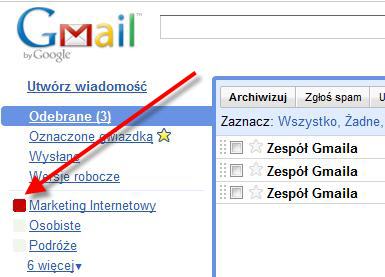
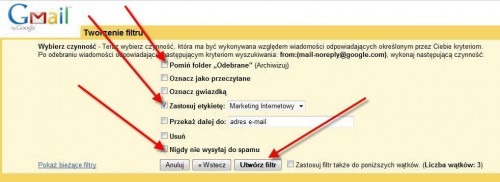
 Patryk
Patryk
15 marca 2014, 9:14 amBardzo ciekawe to. Zacznę chyba tego używać. Póki co, to największy problem mam ze spamem i teraz gdy otwieram skrzynkę po kilku godzinach nieobecności usuwam od razu 75 % wiadomości i spędzam nad tym trochę czasu
Patryk recently posted..Wydrukuj sobie organizer
 Bartek
Bartek
6 sierpnia 2014, 4:02 pmSuper wartościowa porada. Już od jakiegoś czasu zastanawiałem się jak lepiej zorganizować swoją skrzynkę. Wielkie dzięki za ten wpis 🙂
Bartek recently posted..Efektywne zarządzanie czasem
 Justyna Bizdra
Justyna Bizdra
7 sierpnia 2014, 10:52 pm@ Bartek,
cieszę się, że mój artykuł pomógł!